
Android tukee hiiriä, näppäimistöjä ja jopa peliohjaimia. Monilla Android-laitteilla voit liittää USB-oheislaitteet laitteeseesi. Muissa Android-laitteissa ne on ehkä yhdistettävä langattomasti Bluetoothin kautta.
Kyllä, tämä tarkoittaa, että voit liittää hiiren Android-tablettiin ja saada hiiren kohdistimen tai liittää Xbox 360 -ohjaimen ja pelata peliä konsolityyliin. Voit jopa liittää näppäimistön ja käyttää pikanäppäimiä, kuten Alt + Tab.
USB-hiiret, näppäimistöt ja peliohjaimet
Android-puhelimissa ja -tablet-laitteissa ei ole vakiona täysikokoisia USB-portteja, joten et voi kytkeä USB-oheislaitetta suoraan siihen. Tarvitset USB-liikkeellä olevan kaapelin, jotta voit todella liittää USB-laitteen Android-laitteeseesi. USB OTG -kaapeli on sovitin, joka liitetään laitteen Micro-USB-porttiin ja jonka avulla voit liittää täysikokoisia USB-oheislaitteita. Näitä kaapeleita voi ostaa dollaria tai kaksi sellaisella sivustolla kuin Monoprice tai muutama taala enemmän Amazonissa .
USB OTG -kaapelin avulla voit myös käyttää muita USB-laitteita Android-laitteesi kanssa. Voit esimerkiksi Liitä USB-muistitikku Android-puhelimeesi tai -tablet-laitteeseesi .
Tärkeä muistiinpano: Kaikki Android-laitteet eivät tue oheislaitteita USB OTG -kaapelilla. Joillakin laitteilla ei ole asianmukaista laitteistotukea. Voit esimerkiksi liittää USB-hiiret ja näppäimistöt Nexus 7 -taulutietokoneeseen, mutta et Nexus 4 -älypuhelimeen. Varmista, että laitteesi tukee USB OTG: tä, ennen kuin ostat USB OTG -kaapelin.
Kun sinulla on USB OTG -kaapeli, liitä se vain laitteeseesi ja liitä USB-laite suoraan siihen. Oheislaitteiden tulisi toimia ilman lisäasetuksia.

Bluetooth-hiiret, näppäimistöt ja peliohjaimet
USB OTG -kaapeli ei ole ihanteellinen ratkaisu monille laitteille. Johdot lisäävät paljon sotkua kannettavaan laitteeseen. Monet laitteet eivät myöskään tue USB OTG -kaapeleita.
Jos laitteesi ei tue USB OTG -tekniikkaa tai et vain pidä johtimista, olet edelleen onnekas. Voit liittää langattomat Bluetooth-hiiret, näppäimistöt ja peliohjaimet suoraan puhelimeesi tai tablet-laitteeseesi. Yhdistä vain Android-laitteesi Bluetooth-asetusnäytöllä laitteesi kanssa samalla tavalla kuin pariliität Bluetooth-kuulokkeet. Tämän ruudun löydät kohdasta Asetukset -> Bluetooth.
Jos ostat hiiren tai näppäimistön käytettäväksi Android-tablet-laitteessasi, sinun kannattaa todennäköisesti ostaa Bluetooth-laitteita mukavuuden ja yhteensopivuuden vuoksi.
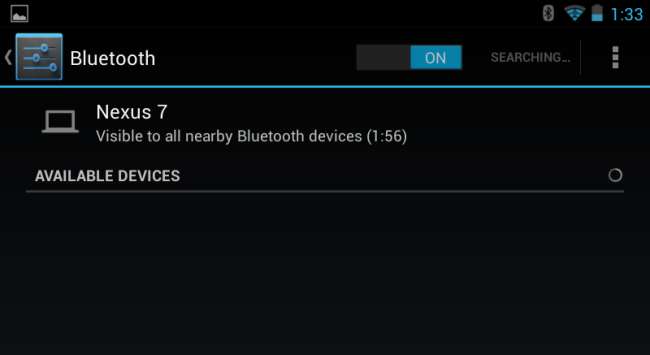
Hiiren, näppäimistön tai peliohjaimen käyttäminen
Oheislaitteiden käyttö on yllättävän helppoa. Kaikkien näiden oheislaitteiden pitäisi "vain toimia" - ei tarvita juurtumista tai muita muutoksia.
- Hiiri : Yhdistä hiiri ja näet ruudulle tutun hiiren kohdistimen. Kohdistinta voidaan käyttää siirtymiseen Android-käyttöliittymässä napsauttamalla asioita, joita normaalisti kosketat. Se toimii aivan kuten tietokoneella. Tietenkin voit silti tavoittaa ja koskettaa näyttöä, kun hiiri on kytkettynä.
- Näppäimistö : Näppäimistön tulisi toimia vain kirjoittaessasi tekstikenttiä, jolloin voit kirjoittaa kohtuullisella nopeudella mekaanisella näppäimistöllä ja nähdä enemmän näyttöä poistamalla näytön kosketusnäppäimistön tarpeen. Monet pikanäppäimet toimivat kuten tietokoneissa, mukaan lukien Alt + Sarkain, jos haluat vaihtaa viimeaikaisten sovellusten ja Ctrl + X, C tai V välillä Leikkaa, Kopioi ja Liitä.
- Peliohjain : Peliohjainta voidaan käyttää Androidin kotinäyttöliittymän selaamiseen ja sovellusten käynnistämiseen, mutta se ei ole ihanteellinen käyttö. Sinun on käytettävä peliohjainta pelien kanssa, jotka tukevat ohjaimia. Jotkut pelit (kuten Sonicin tasohyppelypelit Androidille) pyytävät yhtä ja toimivat paljon paremmin ohjaimella kuin tavallisilla kosketusnäyttöohjaimilla.

Olemme käsitelleet myös päinvastaisen prosessin - tässä kuinka käyttää Android-laitettasi hiirenä, näppäimistönä tai ohjaussauvana tietokoneellesi .







